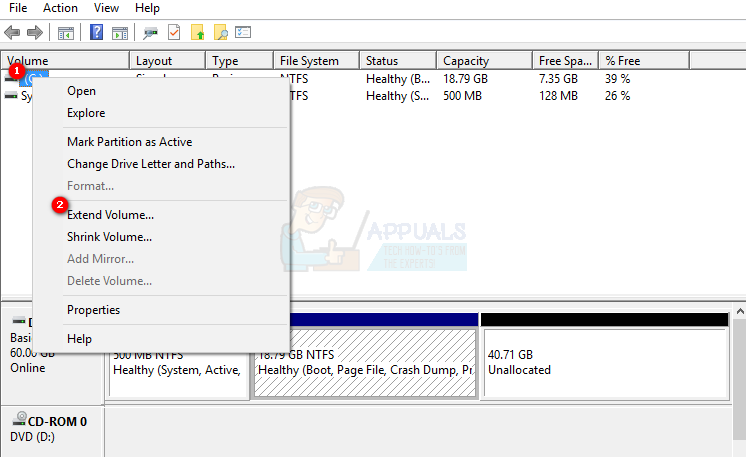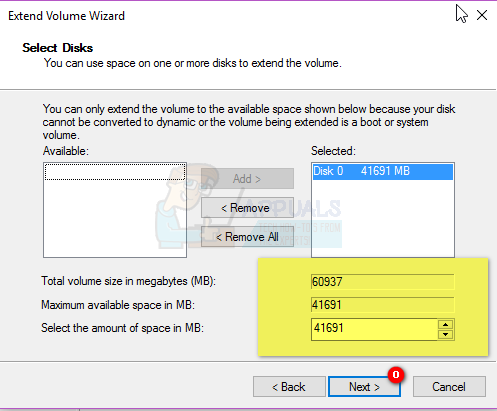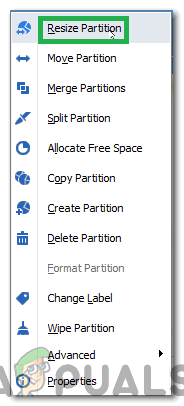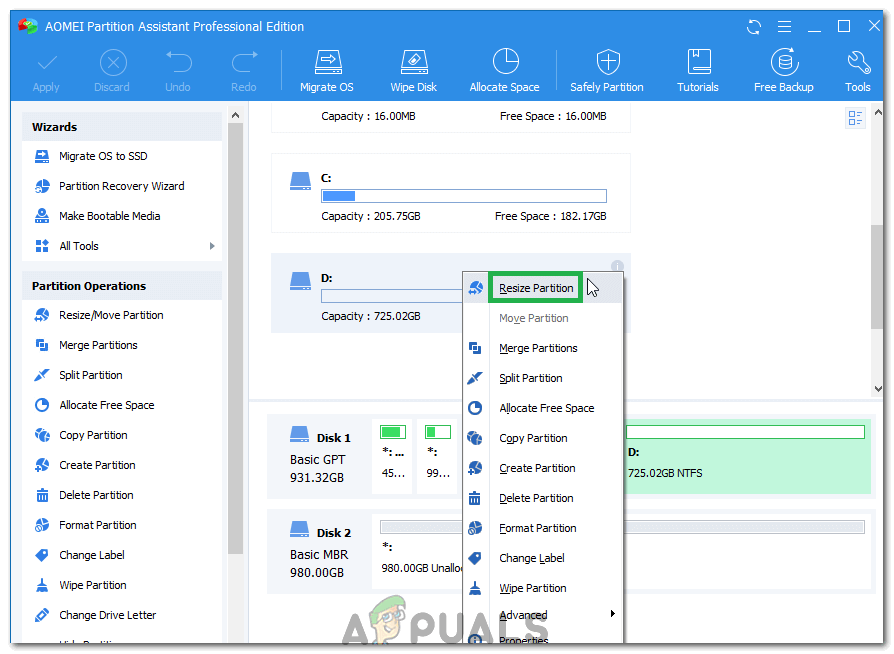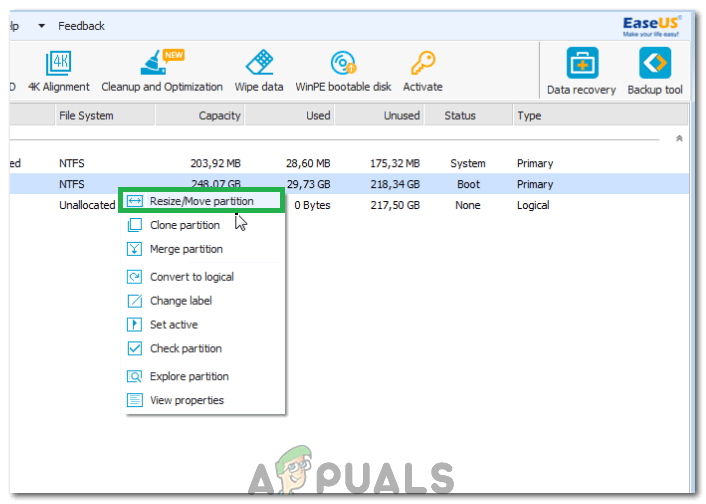ডেটা ব্যাক আপ করার জন্য এবং সুরক্ষার কারণে, আপনাকে সর্বদা আপনার হার্ড ডিস্কটি বিভাজন করার পরামর্শ দেওয়া হয়। এই ড্রাইভগুলি তখন একে অপরের থেকে স্বাধীনভাবে কাজ করবে। এইভাবে, যখন একটি ড্রাইভ দূষিত হয়ে যায়, অন্য হার্ড পার্টিশনটি এখনও পুরোপুরি ঠিক আছে অমূল্য ডেটা সংরক্ষণ করা যদি না পুরো হার্ড ডিস্ক ব্যর্থ হয়।
তবে এটি ড্রাইভ সি-তে একটি সীমাবদ্ধতা সৃষ্টি করে: শীঘ্রই বা পরে, আপনি যদি নিজের জায়গাটি ভালভাবে পরিচালনা না করেন তবে আপনি বার্তা পেতে শুরু করবেন যে আপনার ড্রাইভ সি প্রায় পূর্ণ। যখন আপনার ড্রাইভ শেষ পর্যন্ত পূর্ণ হয়, আপনার সিস্টেমটি বেদনাদায়কভাবে ধীর হয়ে যায়। বেশিরভাগ প্রোগ্রামগুলি আপনার সিস্টেমে অস্থায়ী ফাইল তৈরি করে পরিচালিত হয় এবং যখন তারা উপলভ্য স্থান খুঁজে না পায় তখন আপনার কম্পিউটার হিমশীতল বা ধীর হয়ে যায়। প্রতিকার স্থান মুক্ত করা বা বিভাগ ড্রাইভ সি: এটি আরও স্থান বরাদ্দ।
আপনার যদি অবিকৃত স্থান না থাকে (এটি ডিস্ক পরিচালন সরঞ্জামে একটি ড্রাইভ মোছার মাধ্যমে তৈরি করা যায়), আপনি সহজেই এটি আপনার সিস্টেম বিভাজনে যুক্ত করতে পারেন। এটি করার জন্য, আমরা আপনার জন্য সেরা কয়েকটি উপায় প্রস্তুত করেছি। আপনি পারেন একটি অবিকৃত স্থান তৈরি করুন একটি ভলিউম সঙ্কুচিত বা একটি ভলিউম (পার্টিশন) মুছে ফেলার মাধ্যমে। যদি পদ্ধতি 1 আপনার পক্ষে কাজ করে না, তবে বাকী যে কোনও একটি পদ্ধতি বেছে নিন।

পদ্ধতি 1: ইনবিল্ট ডিস্ক পরিচালন সরঞ্জামটি ব্যবহার করুন
উইন্ডোজ একটি ডিস্ক ম্যানেজারের সাথে আসে যা আপনি এটিতে অযাচিত স্থান যুক্ত করে আপনার সিস্টেমের ভলিউম প্রসারিত করতে ব্যবহার করতে পারেন। বিল্ট-ইন পার্টিশন ইউটিলিটির সীমাবদ্ধতা রয়েছে; অব্যবহৃত স্থানটি তত্ক্ষণাত সি: পার্টিশনের (সাধারণত ডানদিকে) সংলগ্ন হলে এটি প্রসারিত হতে পারে, অন্যথায় প্রসারিত বিকল্পটি উপলব্ধ হবে না not
- টিপুন উইন্ডোজ কী + আর রান খুলতে
- টাইপ করুন “ Discmgmt.MSC ” এবং ডিস্ক পরিচালকের ইউটিলিটিটি খুলতে এন্টার টিপুন
- পার্টিশনে ডান ক্লিক করুন (সি: ) আপনি এখনই অবিরত বিভাজনে প্রসারিত করতে চান এবং ‘এ’ ক্লিক করতে চান ভলিউম প্রসারিত করুন '।
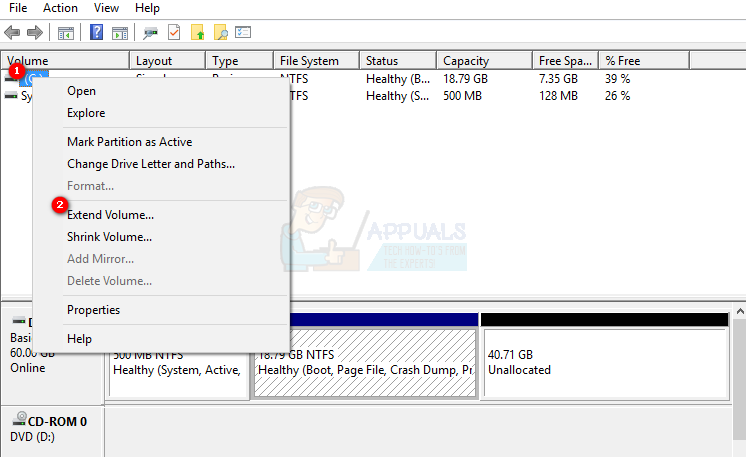
- Next এ ক্লিক করুন; এটি শিরোনাম সহ একটি উইন্ডো খুলবে ' প্রসারিত ভলিউম উইজার্ড উইন্ডোতে আপনাকে স্বাগতম '
- আপনার ড্রাইভ সি: পার্টিশনটি প্রসারিত করতে আপনি অবিকৃত পার্টিশন থেকে এমবিতে যে পরিমাণ স্থান ব্যবহার করতে চান তা নির্বাচন করুন।
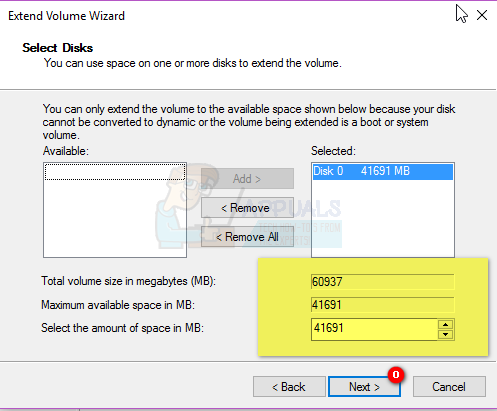
- যদি আপনি এগুলিকে আবার একটি বিভাজন করতে চান তবে অননুমোদিত ডিস্কের জন্য সমস্ত উপলভ্য স্থান নির্বাচন করুন। যদি নিখরচায় অবমুক্ত স্থান সহ অন্য ড্রাইভগুলি থাকে তবে সেগুলি উপলভ্য নির্বাচনের অধীনে প্রদর্শিত হবে।

দ্রষ্টব্য: এটি পরামর্শ দেওয়া হয় যে আপনি অন্য ডিস্ক থেকে মুক্ত স্থান সহ একটি ডিস্কে একটি ভলিউম প্রসারিত করবেন না। যদি কোনও একটি ড্রাইভে হার্ডওয়্যার ব্যর্থতা থাকে তবে that পার্টিশনের সমস্ত পরিমাণ (ভলিউম) মুছে ফেলা হবে।
- Next এ ক্লিক করুন এবং তারপরে ‘সমাপ্তি প্রসারিত উইন্ডো’ তে সমাপ্তিতে ক্লিক করুন। আপনি এখন ব্যবহার করতে প্রস্তুত নতুন বর্ধিত পার্টিশন ভলিউম সহ ডিস্ক পরিচালনা কনসোল দেখতে পাবেন।
- কম্পিউটার ম্যানেজমেন্ট বন্ধ করুন। আপনার নতুন বর্ধিত পার্টিশনের ভলিউমটি দেখতে উইন্ডোজ / ফাইল এক্সপ্লোরার খুলুন। আপনার এখন আরও জায়গা থাকা উচিত।
পদ্ধতি 2: অ্যাওমি পার্টিশন সহকারী ব্যবহার করুন
ইনবিল্ট ডিস্ক ম্যানেজারের সীমাবদ্ধতা থেকে বাঁচতে আপনি তৃতীয় পক্ষের অ্যাপ্লিকেশনটি এওএমআই বিভাজন সরঞ্জামের মতো ব্যবহার করতে পারেন। আওমি পার্টিশন সহকারী আপনাকে অযাচিত স্থানটি আপনার ড্রাইভের সাথে সংলগ্ন এমন স্থানান্তর করতে অনুমতি দেবে: এরপরে আপনি সি চালানোর জন্য অবিকৃত স্থান যুক্ত করতে পারেন:
- অ্যাওমি পার্টিশন সহকারী স্ট্যান্ডার্ড সংস্করণ ডাউনলোড করুন এখানে , বা আপনার আরও উন্নত বৈশিষ্ট্যগুলির প্রয়োজন হলে, আওমি পার্টিশন সহকারী পেশাদার (পিএ প্রো) ডাউনলোড করুন এখানে ।
- এওএমআই পার্টিশন সহকারী পেশাদার ইনস্টল এবং চালু করুন
- সরঞ্জামটি লোড হওয়ার পরে, অননুমোদিত স্থানের ঠিক পূর্ববর্তী ড্রাইভে ডান-ক্লিক করুন, উদাঃ ড্রাইভ ডি-তে ডান-ক্লিক করুন:
- 'নির্বাচন করুন পার্টিশন সরান '।
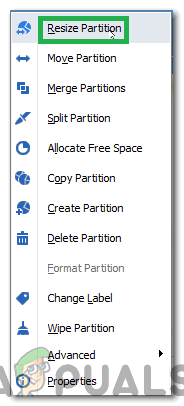
পার্টিশন সরান
- পপ-আপ উইন্ডোতে, ক্লিক করুন এবং D: পার্টিশনটি ডানদিকে টানুন। ক্লিক 'ঠিক আছে'.
- আপনি দেখতে পাবেন যে অযাচিত স্থান ড্রাইভ সি: পার্টিশনের পরে স্থানান্তরিত হয়েছিল। আপনার যদি সি: এবং আনলোটেটেড ড্রাইভের মধ্যে 1 টির বেশি ড্রাইভ থাকে, ড্রাইভ সি এর পরে অব্যক্ত স্থানটি না আসা পর্যন্ত 3 - 5 ধাপটি পুনরাবৃত্তি করুন:
- সিস্টেম পার্টিশন সিটিতে ডান ক্লিক করুন: এবং ' পার্টিশনের পুনরায় আকার দিন '
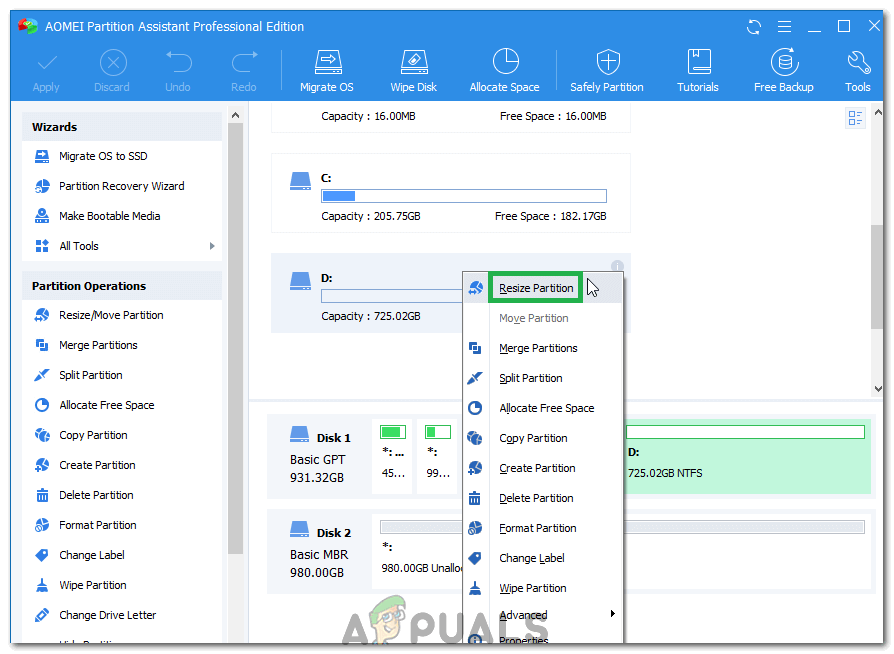
'পুনরায় আকার পার্টিশন' বিকল্প নির্বাচন করা হচ্ছে
- পপ-আপ উইন্ডোতে আপনার মাউসটি আপনার ড্রাইভ সি এর ডানদিকের প্রান্তে: বিপরীত দিক নির্দেশকারী দুটি তীর উপস্থিত না হওয়া অবধি। পার্টিশনে অযাচিত স্থান যুক্ত করতে সি: পার্টিশনের ডানদিকে ডান হ্যান্ডেলটি টানুন।
- ক্লিক 'ঠিক আছে' পরিবর্তনগুলি পূর্বরূপ। পরিবর্তনগুলি সংরক্ষণ করতে ক্লিক করুন 'প্রয়োগ' সরঞ্জামদণ্ডে। অন্যান্য বোতাম, 'পূর্বাবস্থা পুনরায় করুন' বা 'বাতিল করা' সংশোধনের জন্য ব্যবহৃত হয়।
- বেশ কয়েক মিনিটের পরে, আপনি দেখতে পাবেন যে সিস্টেম বিভাজনে অবিকৃত স্থান যুক্ত করা সম্পন্ন হয়েছে।
- যদি অনুরোধ করা হয় তবে আপনার পিসি পুনরায় চালু করুন
- আপনার নতুন বর্ধিত পার্টিশনের ভলিউমটি দেখতে উইন্ডোজ / ফাইল এক্সপ্লোরার খুলুন। আপনার এখন আরও জায়গা থাকা উচিত।
পদ্ধতি 3: ইজাস পার্টিশন ম্যানেজার ব্যবহার করুন
ইজিয়াস আপনার বিভাজন প্রসারিত করার সহজতম উপায় সরবরাহ করে। আপনাকে কোনও বিভাজন স্থানান্তর করতে হবে না। আপনাকে প্রসারিত করার জন্য কেবল পার্টিশনটি বেছে নিতে হবে এবং সফ্টওয়্যারটি স্বয়ংক্রিয়ভাবে অব্যক্ত স্থানটি খুঁজে পেতে পারে যা আপনি নিজের ড্রাইভ প্রসারিত করতে ব্যবহার করতে পারেন। আপনি দুটি ড্রাইভে যোগদানের জন্য মার্জ সরঞ্জামটিও ব্যবহার করতে পারেন।
- থেকে ইজিয়াস পার্টিশন সরঞ্জামটি ডাউনলোড করুন এখানে
- এটি ইনস্টল এবং চালু করুন। সিস্টেম পার্টিশন সি: রাইট ক্লিক করুন এবং চয়ন করুন 'পুনরায় আকার / পার্টিশন সরান'
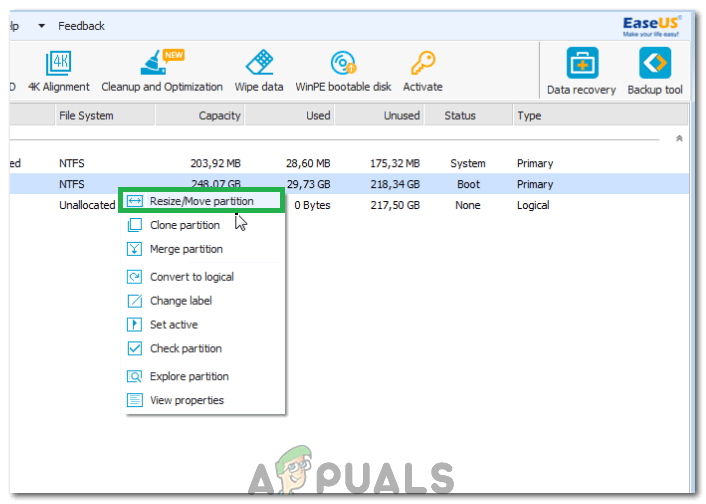
'পুনরায় আকার দিন / সরান পার্টিশন' বিকল্পে ক্লিক করা
- পপ-আপ উইন্ডোতে প্রদর্শিত হবে যে সি এর ডান দিকটি টানুন: সি ড্রাইভে অনাবৃত স্থান যুক্ত করতে ডানদিকে ড্রাইভ করুন। প্রতি যাওয়া এটি একটিতে ডানদিকে সমস্ত দিক টেনে আনুন। কখনও কখনও অপরিবর্তিত স্থান ড্রাইভ সি এর বাম দিকে হতে পারে: সেক্ষেত্রে আপনাকে আকার পরিবর্তনকারী বারটি বাম দিকে টানতে হবে।
- পরিবর্তনগুলি পূর্বরূপ দেখতে ওকে ক্লিক করুন। আপনি ব্যবহার করতে পারেন ‘পূর্বাবস্থা’ এবং ‘রিফ্রেশ’ পরিবর্তনগুলি পূর্বাবস্থায় ফেরাতে বোতামগুলি
- ক্লিক ‘প্রয়োগ’ এবং সি ড্রাইভে অব্যক্ত স্থানটি যুক্ত হওয়ার জন্য অপেক্ষা করুন: সি ড্রাইভে অযাচিত স্থান যুক্ত করা হয়েছে তা নিশ্চিত করার জন্য আপনি এটি রিফ্রেশ করতে পারেন:
- যদি অনুরোধ করা হয় তবে আপনার পিসি পুনরায় চালু করুন
- আপনার নতুন বর্ধিত পার্টিশনের ভলিউমটি দেখতে উইন্ডোজ / ফাইল এক্সপ্লোরার খুলুন। আপনার এখন আরও জায়গা থাকা উচিত।
আপনার এইচডিডি পরিবর্তন করার আগে আপনাকে সর্বদা আপনার পিসির একটি সিস্টেম রিস্টোর পয়েন্ট নেওয়ার পরামর্শ দেওয়া হয়। আপনি আপনার ডেটা এবং পার্টিশন কনফিগারেশনটি ফিরে পেতে পারেন না, তবে সিস্টেমে কোনও পরিবর্তন করা গেলে আপনার অপারেটিং সিস্টেমটি পুনরুদ্ধার করা যেতে পারে।
4 মিনিট পঠিত